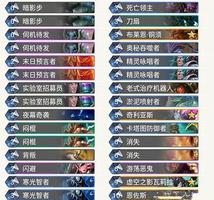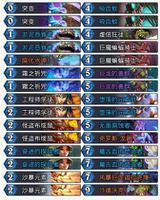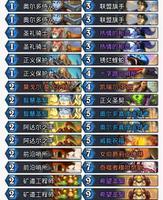炉石传说iPad版登陆国服的3种方法
在4月3日,iPad版《炉石传说》正式在新西兰、加拿大、澳大利亚等国家的App Store上架。很多国人为了第一时间能够玩到《炉石传说》,纷纷去注册了新西兰、加拿大等国家的Apple ID号,其实,完全可以不必多此一举,只要进行简单修改,国人也可以成功登陆炉石传说iPad版的国服。下面就为大家列举几个炉石传说iPad版登陆国服的方法吧。
如果你不愿意修改iPad的文件,可以选择种使用wifi共享精灵的解决办法。如果你可以大胆的修改iPad文件,则可以选择第二和第三种方法。不管你的设备有没有越狱,相信总有一种方法适合你。
方法一、越狱/非越狱可以使用wifi共享精灵共享电脑网络并修改电脑的host文件来登录
首先,可以在电脑上开个WIFI共享给手机,比如在PC上安装一个wifi共享精灵(点此查看wifi共享精灵使用教程/ 点此下载wifi共享精灵)。
然后修改电脑的HOST 文件,电脑的HOST在 C:WindowsSystem32driversetc 目录里。在文件的最下面添加一行114.113.217.193 kr.actual.battle.net 。
使用iPad通过电脑共享的wifi上网并登陆《炉石传说》iPad版,选亚洲区,就可以连到国服了。
方法二 越狱/不越狱均适用的优先推荐方法
1、《炉石传说》iPad版游戏中退出登录,并退出游戏(后台的也杀掉)。
2、电脑上安装iFunBox或者iTools软件,把iPad用USB线连接到电脑。
3、在软件里找到炉石应用,打开其中的Documents文件夹,把options.txt下载到电脑上。
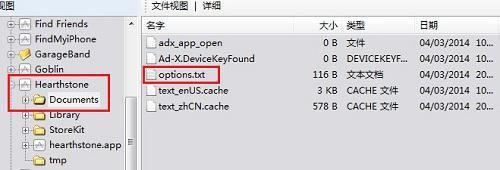
4、打开options.txt,将其中的preferredregion:i=1一行最后的数字(有可能不是1,根据你选的区来定)改成5,也就是变成下面这样:preferredregion:i=5 。如果找不到这一行,说明你还没有登陆过别的区的账号,那就只要把上面这行加到最后就行了。
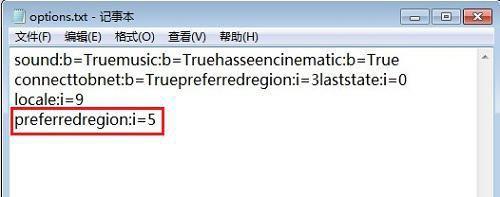
5、在iFunBox或者iTools中将options.txt上传到iPad并覆盖原来的文件。
6、启动炉石,登录国服!(在登陆界面直接登录账号,不要再选区)。
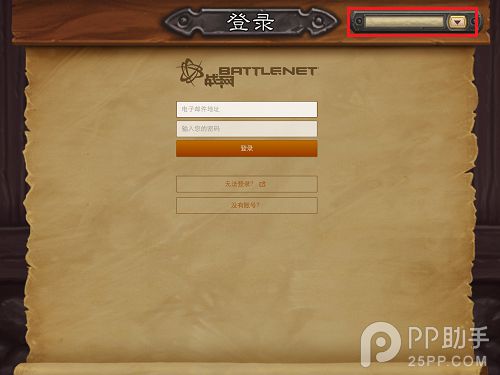
以上只要操作一次,之后就可以直接在iPad上玩了。
其实原理很简单:
1、没越狱的设备可以修改应用中的Documents中的文件。
2、炉石服务器区域选项记录在Documents/options.txt中,数字5为中国。
方法三、越狱版可以直接修改iPad中的host文件
设备已经越狱的话可以直接修改iPad的HOST文件。
打开iPad的host文件,同样在最下面添加一行114.113.217.193 kr.actual.battle.net
进入《炉石传说》选亚洲区,就会连到国服了。
注:iPad的HOST文件在/etc目录下面,用PP助手或者itools导出来修改再导回去就可以了。


PS:成功登录国服,可以在设置中,将语言改为简体中文,就可以体验地道的《炉石传说》国服iPad版了。另外进行任意一局游戏后,就可以自动完成“炉石随身带”的任务,并得到奖励的一个免费卡包。
以上是 炉石传说iPad版登陆国服的3种方法 的全部内容, 来源链接: utcz.com/dzbk/904509.html